La funcionalidad de conectar tu Instagram con los productos de tu tienda para poder etiquetarlos en esa red social, conocida como Instagram Shopping, solo está disponible para cierto tipo de cuentas. Por eso, es importante configurar tu cuenta de Instagram para que cumpla con ese requisito.
En este tutorial te mostramos cómo realizar la configuración necesaria para que tu cuenta cumpla con esa condición y, así, luego puedas activar Instagram Shopping con tu Tiendanube.
¡Vamos a los pasos!
Desde el celular
1. Ingresar a la aplicación de Instagram, ir al perfil que tengas creado para tu marca y hacer clic en el icono de "Menú" (tres rayas horizontales) en la parte superior derecha. 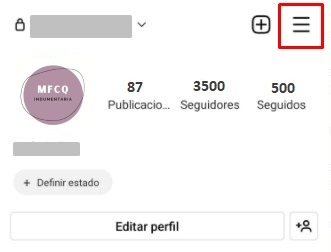
2. Hacer clic en "Configuración". 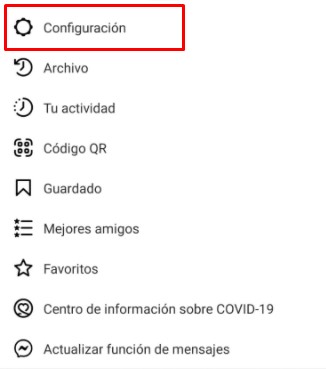
3. Ahora, hacer clic en "Cuenta". 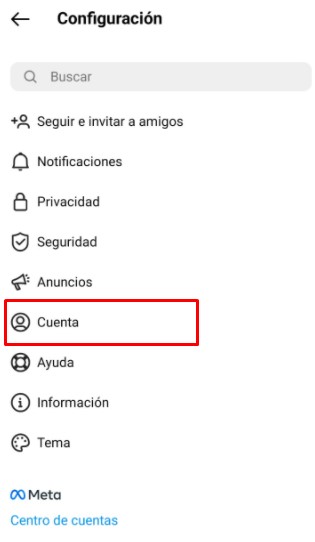
4. Seleccionar la opción "Cambiar a cuenta profesional" en la parte inferior. 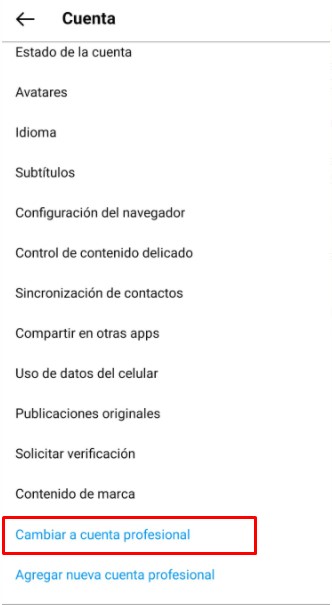
5. Vas a ver información sobre la cuenta profesional. Leerla y hacer clic en "Continuar".
6. Seleccionar la categoría que mejor se adapte a tu negocio. Recomendamos opciones como "Compras y ventas minoristas", "Emprendedor/a", "Artista" o "Ropa", ya que no todas las categorías permiten activar Instagram Shopping.
También vas a poder elegir si mostrar esta categoría en tu perfil. Luego, hacer clic en "Listo". 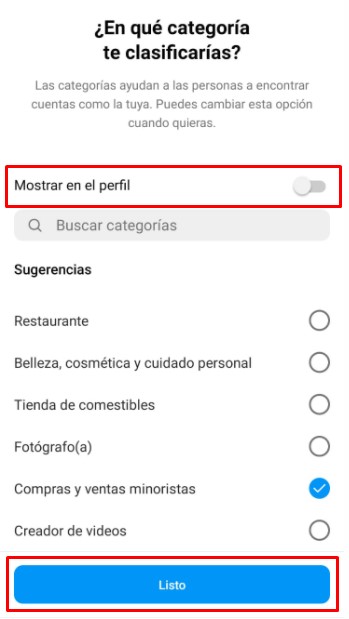
7. Si la cuenta es privada, vas a ver un aviso sobre el cambio a cuenta profesional y la privacidad de tus publicaciones. Para confirmar, hacer clic en "Aceptar".
8. Seleccionar la opción "Empresa" y hacer clic en "Siguiente".
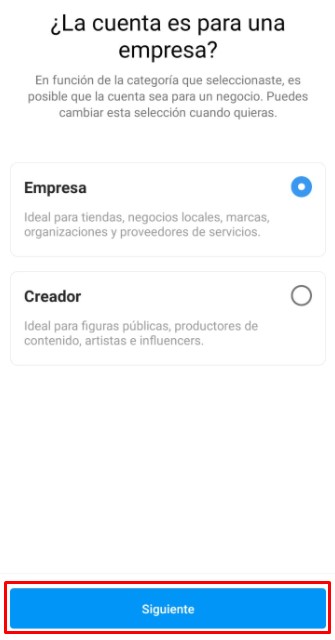
9. A continuación, confirmar o editar la información de contacto de tu negocio y elegir si querés que se muestre.
10. Con el perfil configurado, vas a ver algunas recomendaciones de Instagram para que tu cuenta tenga mejor rendimiento. Podés seguirlas o salir haciendo clic en el botón "X". 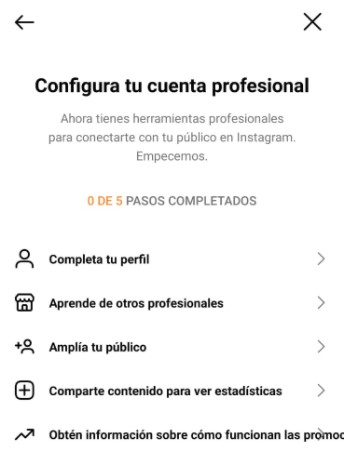
Desde la computadora
También podés hacer estas configuraciones desde la versión Desktop o de computadora, siguiendo estos pasos:
1. Abrir Instagram en tu navegador con el perfil creado para tu negocio. Hacer clic en el círculo de la imagen de perfil y luego, en "Configuraciones". 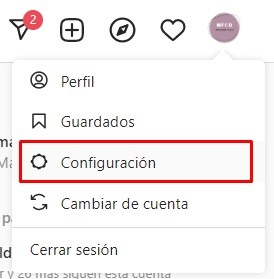
2. Seleccionar la opción "Cambiar a cuenta profesional".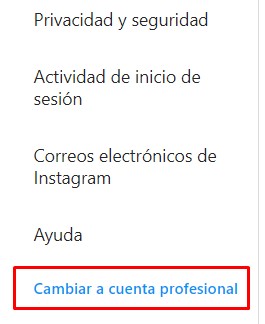
3. Seleccionar la opción "Empresa" y hacer clic en "Siguiente". 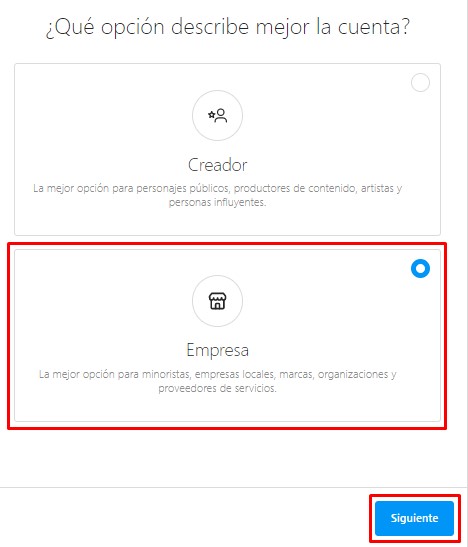
4. Vas a ver las características y beneficios del perfil Empresa de Instagram. Hacer clic en "Siguiente".
5. Seleccionar la categoría que mejor se adapte a tu negocio.
También vas a poder elegir si mostrar esta categoría en tu perfil. Luego, hacer clic en "Listo". 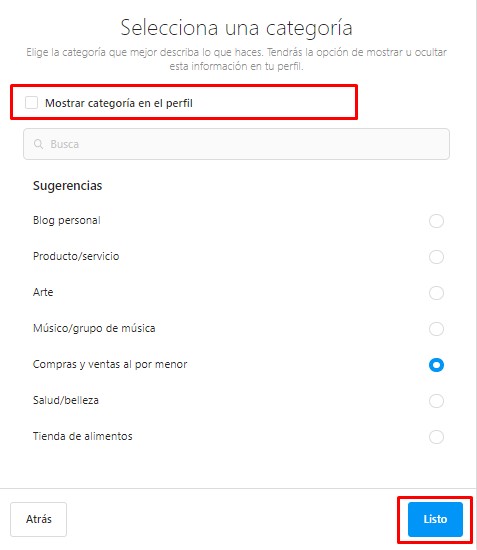
6. Si la cuenta es privada, vas a ver un aviso sobre el cambio a cuenta profesional y la privacidad de tus publicaciones. Para confirmar, hacer clic en "Continuar".
7. En la siguiente pantalla vas a poder configurar la información de contacto de tu negocio, y elegir si mostrarla en el perfil. En caso de que no quieras, hacer clic en "No usar mi información de contacto".
Luego, hacer clic en "Guardar".
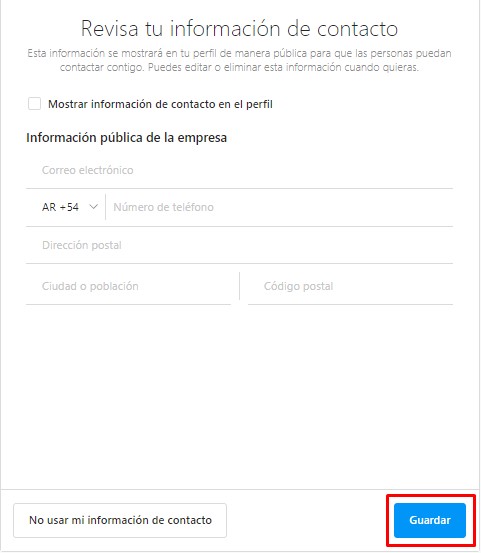
8. Vas a ver un cartel confirmando que tu cuenta pasó a ser empresarial. Para terminar, hacer clic en "Listo".
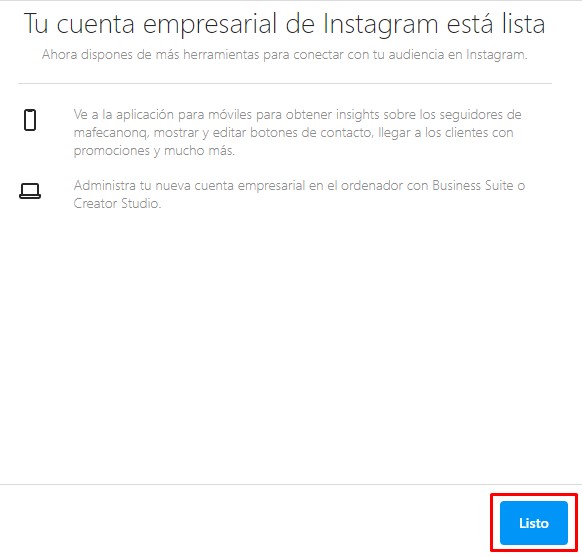
¡Listo! 🙌
Ya vas a tener tu cuenta de Instagram configurada como cuenta profesional para continuar con la activación de Instagram Shopping.



























